GIMP 2.10 je naredil pomemben korak proti profesionalnemu upravljanju barv. Z novo funkcijo za upravljanje barv lahko zdaj uporabljaš slike z vgrajenimi barvnimi profili, dodeliš barvne profile in jih pretvoriš. V tem priročniku ti bom pokazal, kako učinkovito uporabljati nove funkcije zaoptimalno obdelavo slik v GIMP-u.
Najpomembnejše ugotovitve
- GIMP 2.10 zdaj podpira upravljanje barv, kar omogoča natančnejšo predstavitev barv.
- Lahko upravljaš s profili zaslona, različnimi barvnimi profili, kot sta sRGB in Adobe RGB, ter profili za sivinske in CMYK.
- Ko delaš s slikami, te bodo vprašali, ali naj se slika pretvori v RGB barvni prostor.
- Barvne profile je možno dodeliti, pretvoriti ali zavreči.
Navodila po korakih
1. Dostop do upravljanja barv
Da bi uporabljal nove funkcije za upravljanje barv v GIMP-u, moraš najprej priti do nastavitev. To lahko storiš preko menija „Uredi“.
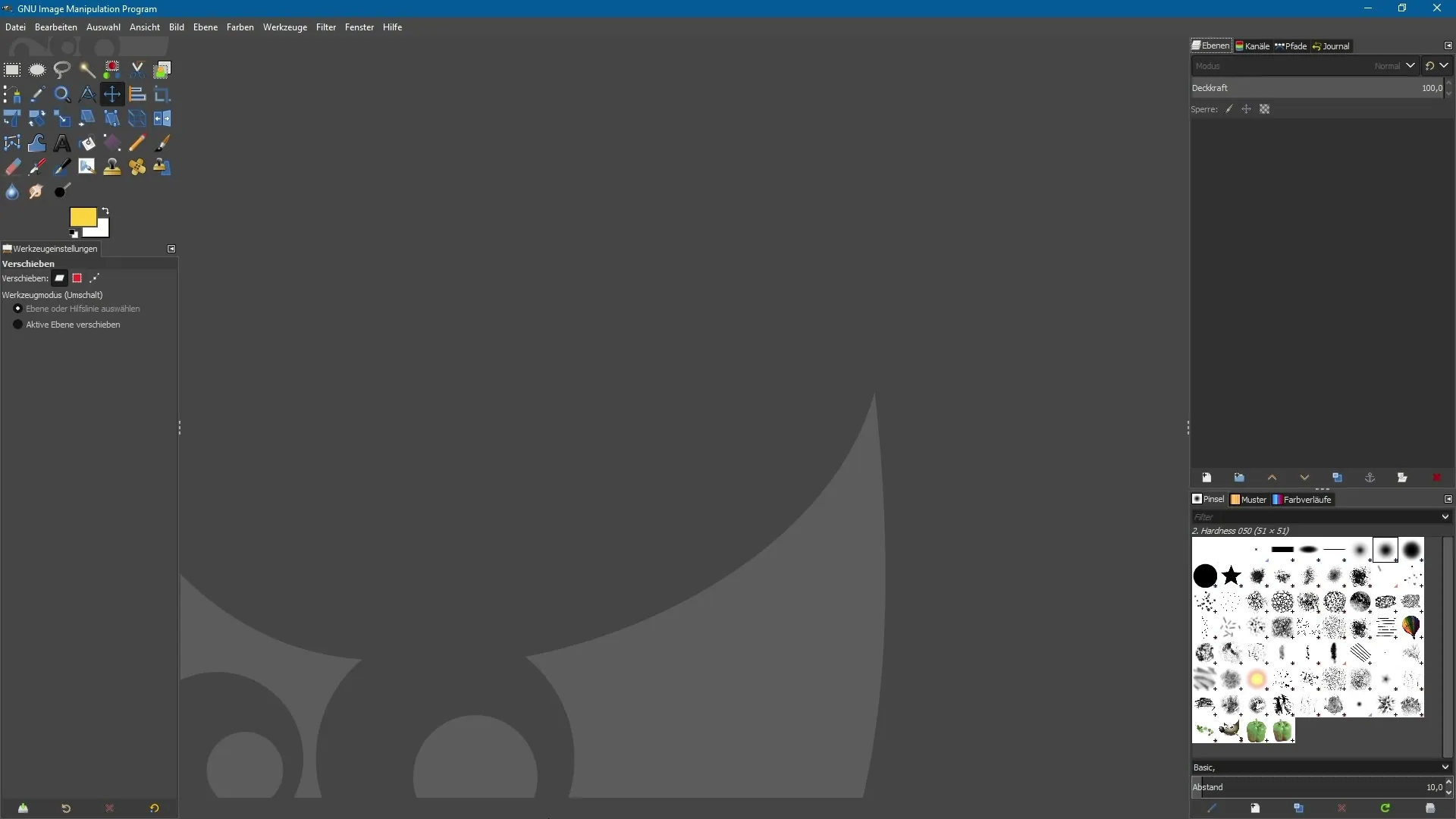
Tukaj najdeš nov meni „Upravljanje barv“. Na tem področju lahko opraviš različne osnovne nastavitve za svoje upravljanje barv.
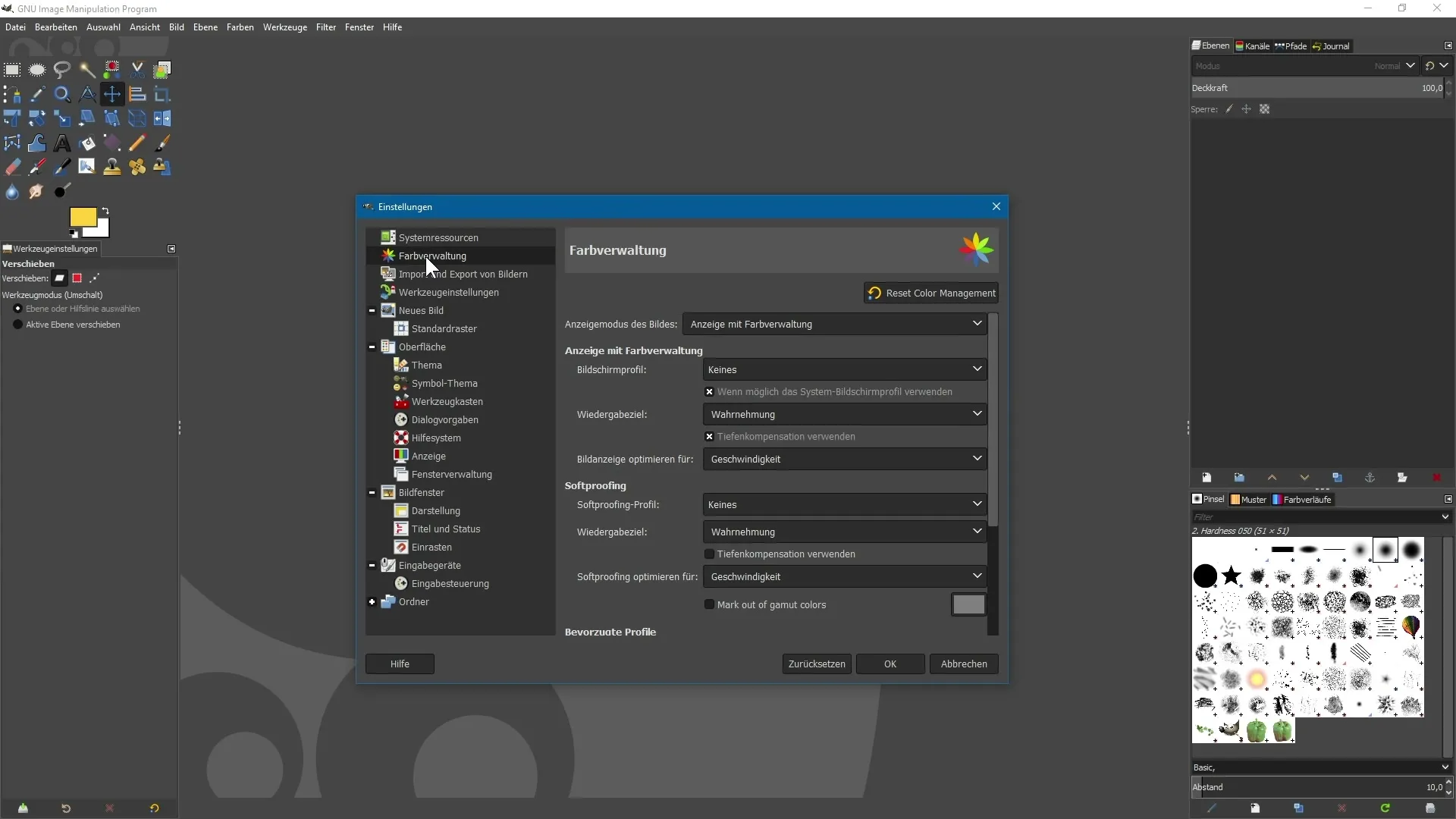
2. Določitev profila zaslona
Znotraj upravljanja barv lahko določiš profil zaslona. Privzeto je izbran RGB, vendar imaš možnost izbrati drug profil.
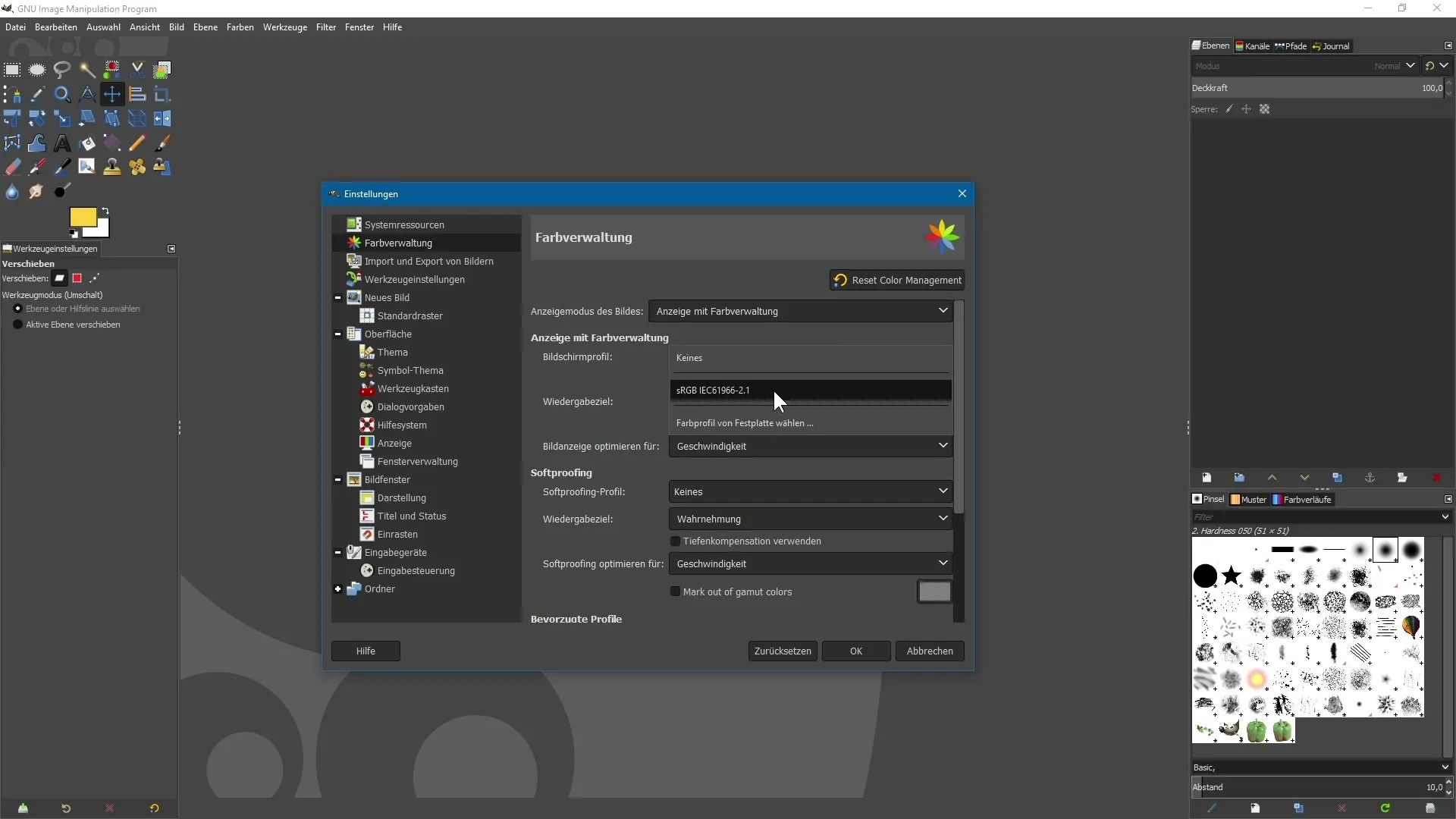
Poleg tega lahko izbereš barvni profil s trdega diska. Poskrbi, da je profil v formatu ICC ali ICM.
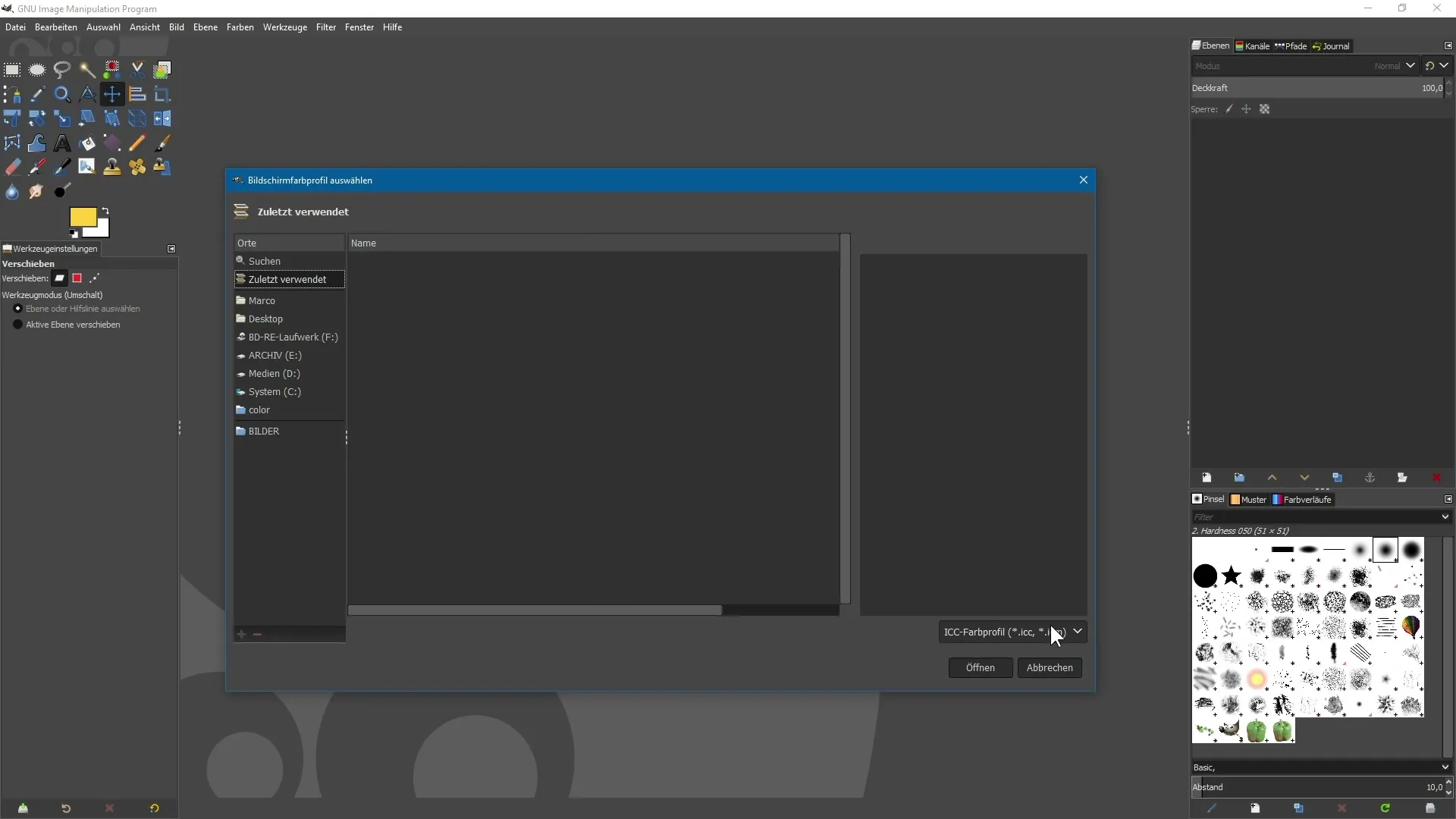
3. Prilagoditve Softproof
GIMP ti omogoča tudi izvajanje softproofa. Tukaj lahko izbereš ustrezen barvni profil za vizualni vtis. Glede na potrebe lahko izbereš na primer profile, kot sta sRGB ali Adobe RGB.
Upoštevaj, da moraš ponovno izbrati barvni profil s trdega diska, da lahko GIMP z njim deluje.
4. Odpri slike z barvnimi profili
Ko odpreš sliko v GIMP-u, te pogosto vprašajo, ali naj se slika pretvori v RGB barvni prostor. To se zgodi, ker ima tvoja slika vgrajen barvni profil.
V tem primeru vidimo sliko s privzetim sRGB barvnim profilom. Imaš možnost pridobiti dodatne informacije o tem barvnem profilu.
5. Uporabi ali pretvori barvni profil
Odločiš se lahko, ali želiš ohraniti vgrajeni barvni profil ali ga pretvoriti v drug barvni profil. Če želiš pretvoriti želeni barvni profil, moraš klikniti na „Pretvori“.
6. Aktiviraj ali deactiviraj upravljanje barv
Kadar koli imaš možnost, da preko menija „Slika“ deaktiviraš ali ponovno aktiviraš upravljanje barv.
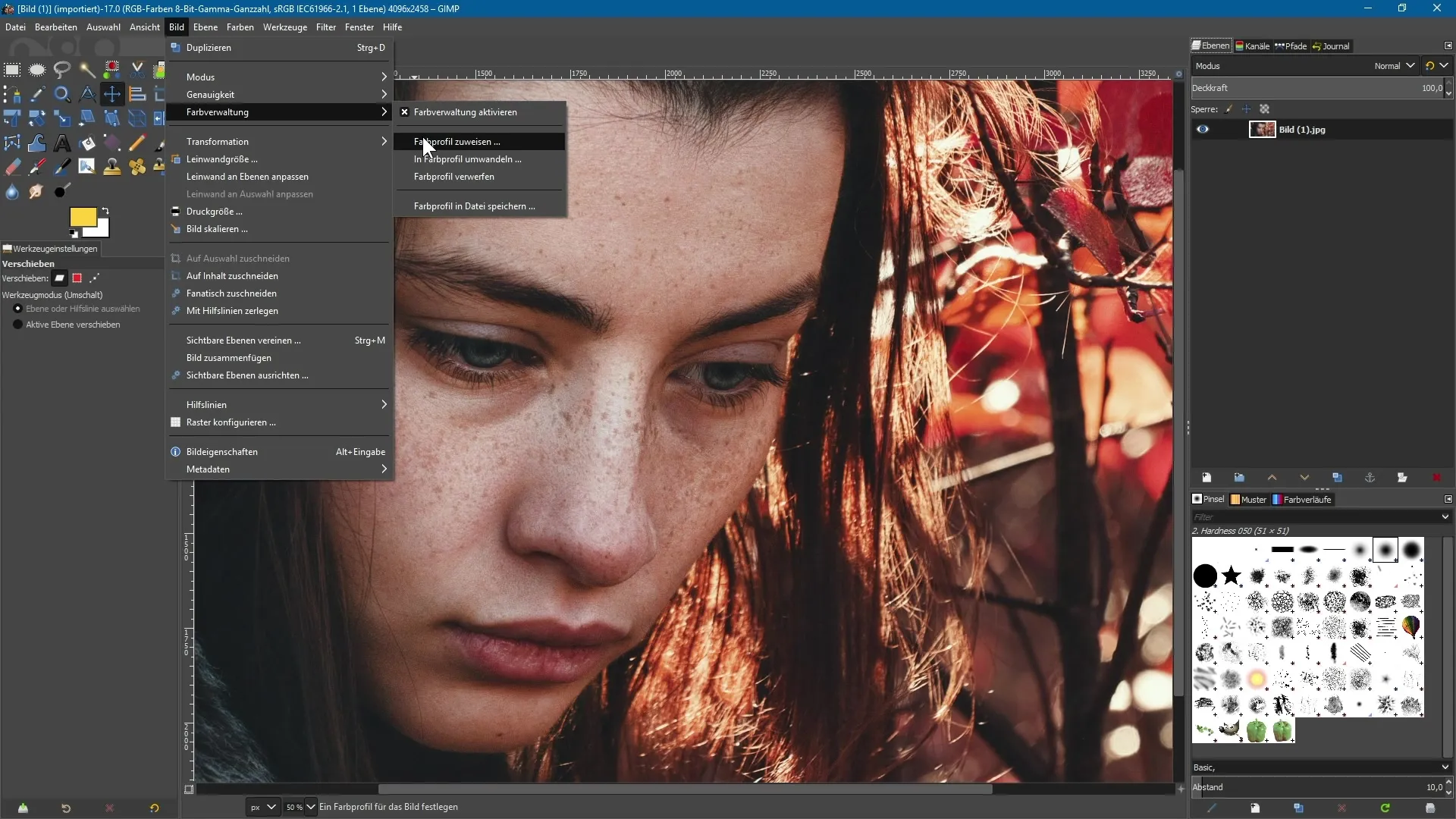
Če želiš dodeliti novo barvno profil, to lahko storiš, ne da bi pretvoril samo sliko.
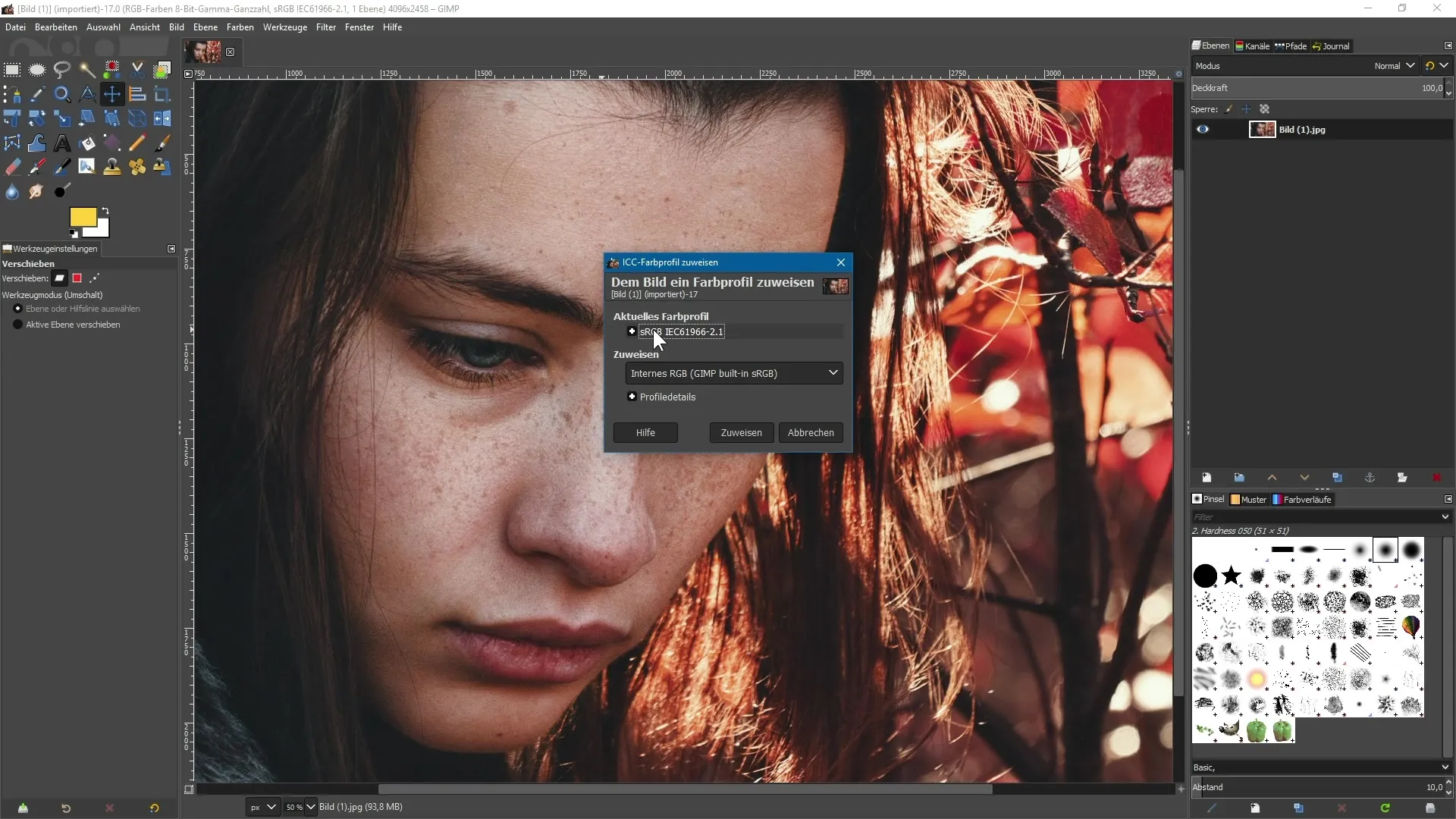
7. Dodelitev in pretvorba barvnih profilov
Ko klikneš na „Dodeli barvni profil“, se prikaže trenutni barvni profil in lahko izbereš, kateri barvni profil želiš dodeliti. Poskrbi, da ne bo prišlo do pretvorbe, če le dodeljuješ.
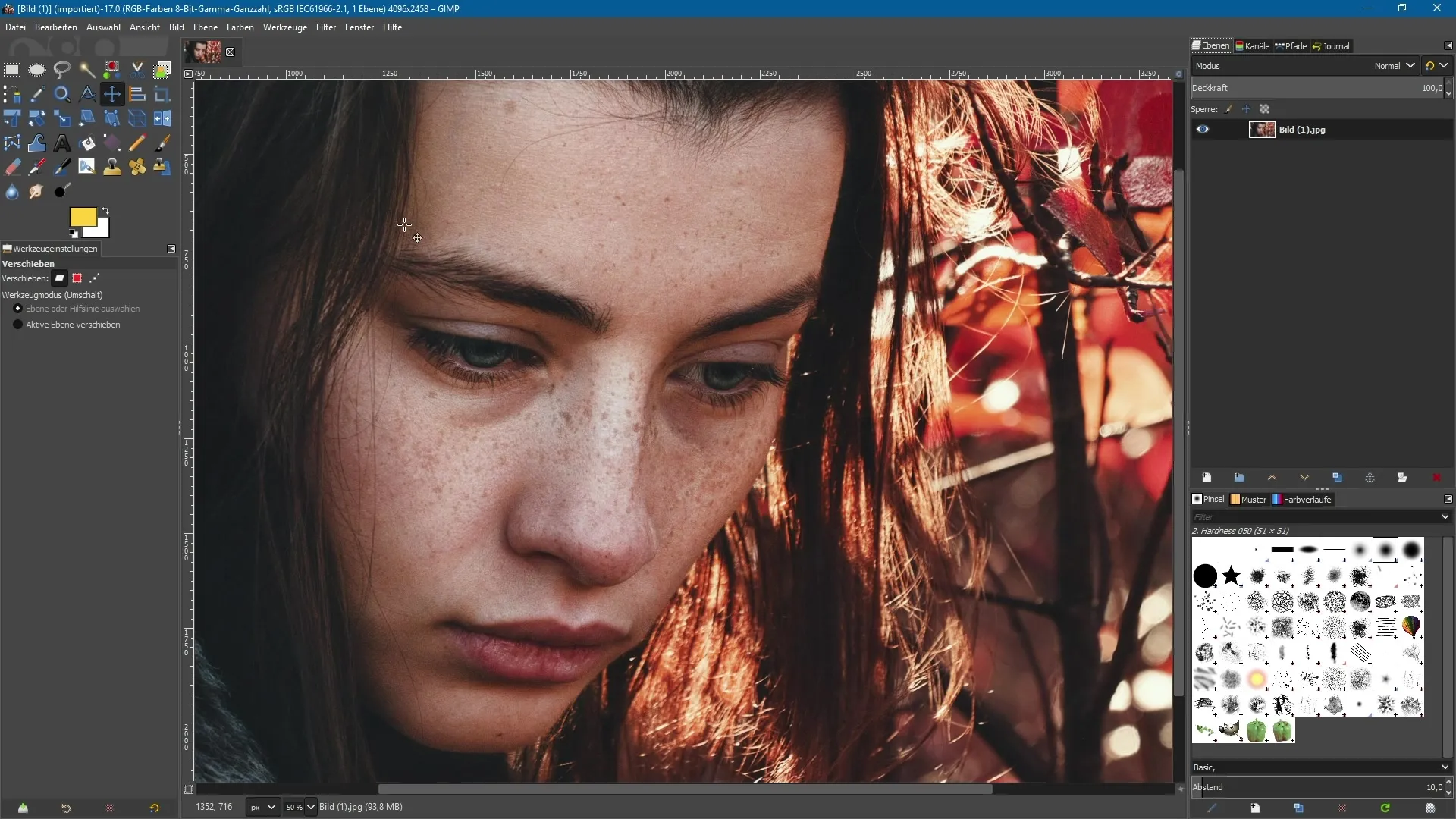
Če pa želiš pretvoriti v drug barvni profil, izberi možnost „Pretvori barvni profil“ in se odloči za želeni profil.
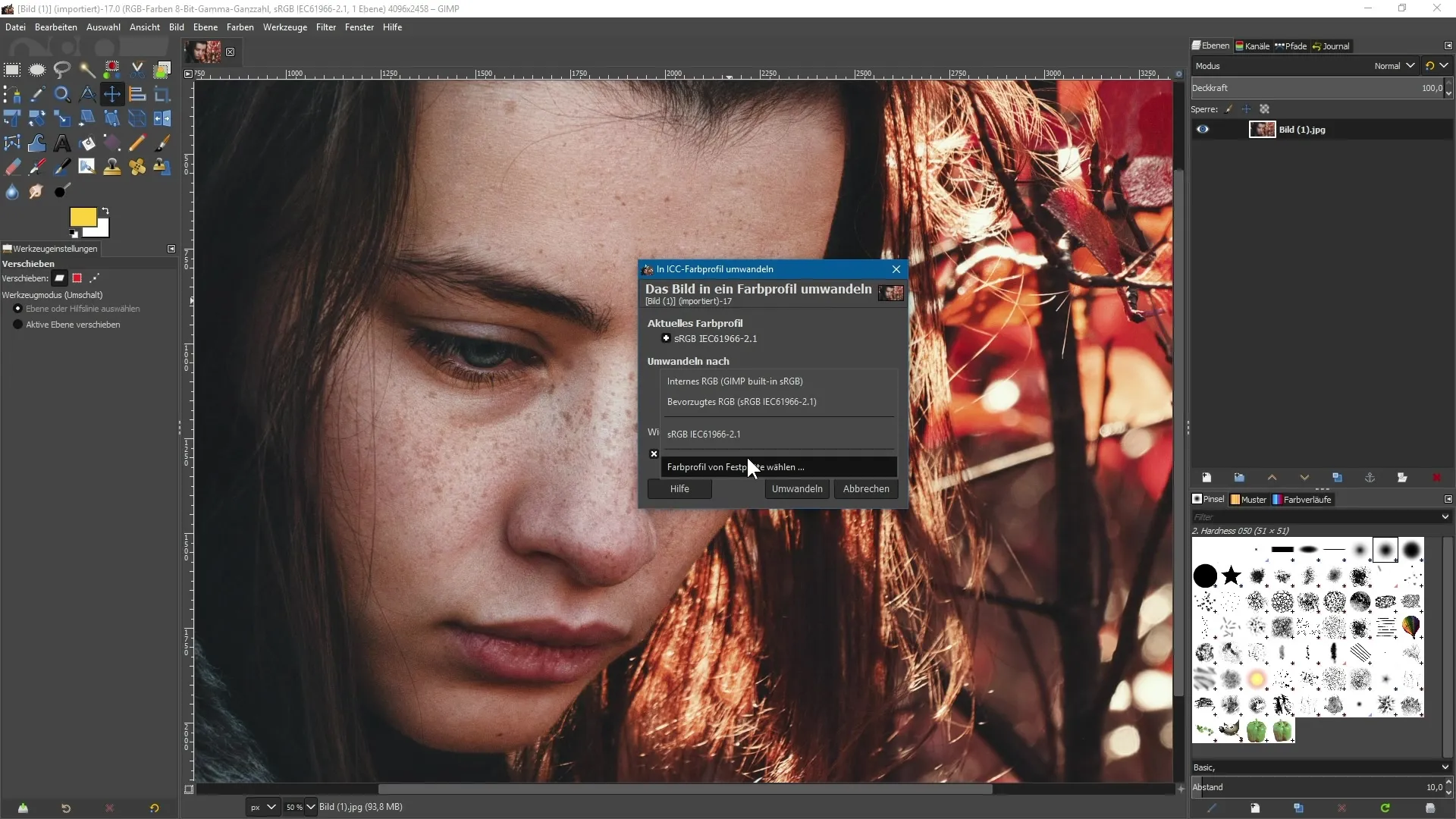
Na ta način lahko vse barvne profile in njihovo upravljanje učinkovito uporabljaš v GIMP-u.
Sklep - Upravljanje barv v GIMP 2.10: nove funkcije in njihova uporaba
GIMP 2.10 je implementiral pomembne izboljšave v upravljanju barv. Zdaj lahko v preprostih korakih določiš profile zaslona, izvajaš softproofe ter dodeljuješ in pretvarjaš barvne profile. To ne le krepi tvojo kreativno kontrolo, ampak tudi dviga tvojo obdelavo fotografij na novo raven.
Pogosto zastavljena vprašanja
Kaj je upravljanje barv v GIMP-u?Upravljanje barv v GIMP-u omogoča natančno predstavitev barv in pretvorbo slik z vgrajenimi barvnimi profili.
Kje najdem upravljanje barv v GIMP-u?Upravljanje barv najdeš v meniju „Uredi“ pod točko „Upravljanje barv“.
Ali lahko izberem barvne profile s svojega trdega diska?Da, lahko izbereš barvne profile v formatu ICC ali ICM s svojega trdega diska.
Kako lahko pretvorim barvne profile v GIMP-u?Da bi pretvoril barvne profile, odpri sliko, izberi „Pretvori barvni profil“ in izberi želeni profil.
Ali lahko kadarkoli aktiviram ali deaktiviram upravljanje barv?Da, upravljanje barv lahko kadarkoli aktiviraš ali deaktiviraš preko menija „Slika“.


